animarea obiectelor
În această lecție vom studia animația obiectelor individuale pe un diapozitiv.
Declarația problemei
Efectele asignarea produse folosind panoul de activitate Custom Animation. Această zonă sarcină poate fi accesată în trei moduri (verificați-vă și urmați acești pași pe computer).
Creați o prezentare despre Lyceum ca o prezentare despre grădinițelor.
Avem o imagine a feței pe care dorim să plaseze pe slide și a obține ceva de genul asta.

Vă rugăm să rețineți - am folosit titlul de o culoare care se potrivește cu culoarea pereților clădirii.
Acum vrem să fotografieze clădirea a apărut pe diapozitiv de către echipa noastră. Asta este, trebuie să atribuie un efect de animație acel obiect.
Panoul de activitate „Custom Animation“
apelați panoul de activitate „Custom Animation“.
Faceți clic pe meniul Slide Show.
Localizați comanda Custom Animation, așa cum se arată în figură. A nu se confunda cu echipa de efecte de animație.

Un alt mod - de a provoca panoul de activitate Custom Animation din meniul contextual al obiectului de pe diapozitiv.
Pentru a face acest lucru, selectați obiectul (nota figura markeri vizibile, astfel încât obiectul este selectat) și faceți clic pe dreapta de proiect.
În sulul meniu contextual pentru a animației personalizate.
Această metodă - poate mai convenabil, pentru că ne dăm programul înțelege imediat - care se opune vom lucra.
Setări Custom Animation panoul de activitate
Indiferent ce metodă a fost utilizată pentru a deschide panoul de activitate Custom Animation. prezentat mai jos.
Butonul Notă Adăugați un efect - activ.
Faptul că obiectul am subliniat deja. Programul „știe“, obiectul cărora vom atribui efecte de animație.
Verificați dacă utilizarea altor metode de a accesa acest domeniu, acest buton este activat numai după ce selectați un obiect.
Încadrată în panoul de activitate conține un indiciu - „Pentru a adăuga o animație, selectați elementul pe diapozitiv, apoi faceți clic pe“ Add Effect“. Asta e ceea ce am făcut.
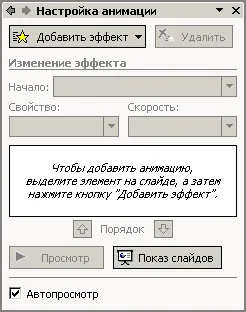
În mod convenabil, după numirea efectului pe care s-ar putea vedea animația dintr-o dată.
grup de efecte. introducere
Vom proceda la studiul efectelor de animație, care pot fi atribuite la obiect.
Faceți clic pe Add Effect. Aceasta deschide meniul prezentat în figură.
Efectele posibile sunt împărțite în grupe
- Autentificare - efecte care însoțesc apariția obiectului pe diapozitiv
- Alocarea - efectele legate de instalația existentă, care sunt activate la momentul potrivit, subliniind astfel obiectul.
- randament - efecte care însoțesc îndepărtarea obiectului dintr-un diapozitiv
- Modalități de mișcare - deplasarea obiectului selectat de-a lungul unui traseu.
Fiecare grup de efecte este împărțit la rândul său, în 4 grupe:
Acum avem o lucrare intelectuală greu: să examineze aceste efecte și să nu se piardă în subgrupuri. Iar efectele și grupuri similare între ele după nume.
trebuie să ne amintim că există 4 grupe de efecte care pot fi atribuite unui obiect, și fiecare grup de complexitatea efectelor este împărțit în 4 grupe încă.
Intra in grup (aspectul obiectului pe diapozitiv)
Efecte Group „Login“ - aceasta efectele pe care le însoțesc apariția obiectelor pe un diapozitiv.
Deci, am activat panoul de activitate Custom Animation, și obiect selectat.
Am făcut clic pe butonul Adăugați efectul.
În meniul de efectele posibile ale pe care le-am menționat deja, mutați cursorul mouse-ului pe Conectare prompt. Apare meniul Efecte, așa cum se arată în figură.
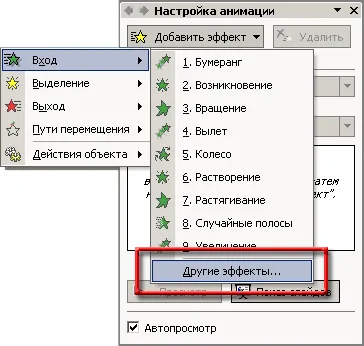
Aceasta - lista efectelor utilizate recent. Interesant, chiar dacă prima dată când deschideți prezentarea, atunci această listă au deja unele efecte, iar acestea sunt aranjate în ordine alfabetică.
După cum știți, pe computer în listă poate fi o altă listă de efecte.
Pentru a face cunoștință cu toate posibila intrare a efectului, faceți clic pe o comandă de alte efecte.
Adăugarea apare o fereastră cu o listă a efectului de intrare a efectelor posibile.

Enumerate aici sunt toate efectele de animație, care pot fi atribuite cu aspectul obiectelor.
Autentificare Grupul este format din subgrupe, cu un total de 52 de efecte:
- General (19 efecte)
- Simplu (4 efecte)
- Mediu (12 efecte)
- Complex (17 efecte)
Toate grup de efecte include verzi etichetate pictograme. Am demonstrat aceste subgrupuri. (Este clar că efectele țineți minte că nu poți. Dar, doar util pentru a vedea numele lor împreună. În PowerPoint program nu este la fel de ușor ca pe site-ul nostru, în cazul în care acestea sunt colectate împreună dintr-o dată. Plecare cel puțin numele.)
Grupuri Reacții adverse frecvente
Principiul efectelor de divizare asupra grupului nu este foarte clar. De ce, de exemplu, efectul titlurilor (care cuprinde proplyvaniya simplu obiect de pe ecran) face referire la complex, și se centrifughează sau crește cu rândul său - mediei.
Atribuirea efect de animație
Ei bine, verifica acțiunile lor!
Deci, am ales obiect, numit Custom Animation panoul de activitate, faceți clic pe Add Effect apasat, intrarea selectată și efectul selectat (în acest caz, sensul acelor de ceasornic) de efectele comune de grup.
După ce ați specificat efectul va afișa automat o animație a unui obiect: fotografia va începe să apară în câmpul drop-4-sectoriale.
Afișare este efectuată în mod direct pe diapozitiv, în care diapozitivul în jurul câmpului devine negru.
După ce obiectul a fost atribuit un efect de animație, aproape de obiect figura (pe partea stângă sus a obiectului) care arată ordinea apariției sale în animație originea (a se vedea. Figura)

În plus, au existat schimbări în sarcina. Să ne găsim împreună modificările:
- Intensified butonul Delete. (Se înțelege că anterior nu putea fi activ)
- A existat o indicație - așa cum se va numi obiectul: la început a fost o imagine de șoarece de câmp și show-uri „prin clic“. Acest lucru înseamnă că, după lansarea unui obiect de prezentare dată nu va apărea până când faceți clic pe mouse-ul sau apăsați pe butonul cursor dreapta săgeată, bara de spațiu sau Enter.
- Setați parametrii pentru efectul: cât de multe sectoare apar simultan în realizarea efectului (în acest caz, 4)
- Care este viteza efectului demonstrativ (în acest caz, media).
- În cele din urmă, în cadrul Setați obiectul la care este aplicat animația. În acest caz - „clădire nouă“
- În plus, puteți vedea că este în valoare de numărul de serie al obiectului pe diapozitiv (în acest caz, acesta este numărul 1 de lângă numele obiectului)
- Și, în sfârșit, puteți vedea că este - efectul de intrare, deoarece costurile pictograma verde de lângă numele obiectului.
Adăugarea de noi, modificarea și ștergerea efectului de animație
Pentru a șterge efectul de animație, puteți face una din cele două moduri.
1. Selectați un obiect pe diapozitiv. Apoi, panoul de activitate Custom Animation ia forma:

După cum puteți vedea, în partea de sus a panoului de activitate, două butoane sunt activate: Adăugați și eliminați efectul.
Dacă faceți clic pe butonul Add efectul. noul efect va fi adăugat la deja existente.
Butonul Șterge elimină efectul de animație, care este evidențiată în lista de animație (subiect, desigur, rămâne neatins).
2. În cazul în care obiectul atribuit mai multe efecte de animație, cumva trebuie să aloce dreptul (în sens - nu se dorește) un efect în lista de animație. Când faceți clic pe acest efect (în lista de animații), apoi, în primul rând, titlul panoului de activitate va deveni activ (acesta va fi umbrită în albastru), în timp ce al doilea este, în schimb buton butonul Add Effect se va schimba efectul. Butonul Șterge va rămâne neschimbat.

Faceți clic pe butonul Editare.
Alte acțiuni sunt echivalente cu efectul pe butonul Add. Și anume - meniul de efecte. Ai nevoie de meniul Autentificare. În continuare, selectați efectul pe care doriți să o înlocuiți disponibile anterior.
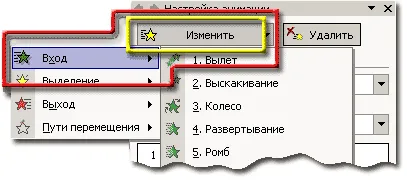
Eliminarea efectului: faceți clic pe numele efectului în panoul de activitate Custom Animation. și apoi butonul Delete.
Schimbarea Efect: Faceți clic pe numele efectului
Adăugarea unui efect la un obiect: Faceți clic pe obiectul pe diapozitiv, apoi faceți clic pe Add Effect în panoul de activitate Custom Animation.